Windows Fotoanzeige auf Terminalserver 2019 wieder aktivieren
Ich stand vor einiger Zeit vor dem Problem, dass ab Windows Server 2016 die Windows Fotoanzeige fehlt und diese sich nicht wie noch bei Server 2012 einfach nachinstallieren lässt.
Nach ein wenig Recherche habe ich dann eine Lösung für das Problem finden können. Diese Anleitung erfordert erweiterte Kentnisse im Bereich der Windows Administration und sollte nicht von Laien durchgeführt werden.
Ich habe folgende Schritte auf einem 2019er Terminalserver durchgeführt, die Anleitung sollte sich aber auch auf Server 2016 anwenden lassen:
1. Die CMD mit administrativen Rechten öffnen und folgende befehle eingeben:
regsvr32 "C:\Program Files (x86)\Windows Photo Viewer\PhotoViewer.dll"
regsvr32 "C:\Program Files\Windows Photo Viewer\PhotoViewer.dll"
2. Folgende ZIP-Datei herunterladen. In dieser befinden sich REG-Dateien. Diese werden ausgeführt um die Dateitypen für JPEGs zu registrieren:
PhotoViewer.reg_
3. Danach wird der Regeditor geöffnet und nach HKEY_LOCAL_MACHINE\SOFTWARE\Microsoft\Windows Photo Viewer\Capabilities\FileAssociations navigiert.
Dort müssen dann Zeichenfolgen für die jeweiligen Dateitypen mit dem Wert PhotoViewer.FileAssoc.Tiff erstellt werden.
Beispiel:
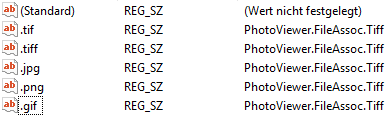
Es ist kein Neustart und auch kein An-/Abmelden erforderlich. Wenn alles geklappt hat können jetzt alle Benutzer Bilder wie gewohnt mit der Windows Fotoanzeige öffnen.